- Deel 1. Waarom maken mijn AirPods geen verbinding met mijn iPhone
- Deel 2. Hoe AirPods te repareren die geen verbinding maken met de iPhone via een herstart
- Deel 3. Hoe AirPods te repareren die geen verbinding maken met de iPhone met behulp van FoneLab iOS Systeemherstel
- Deel 4. Hoe AirPods te repareren die geen verbinding maken met de iPhone via software-update
- Deel 5. Veelgestelde vragen over AirPods die geen verbinding maken met de iPhone
Repareer AirPod die geen verbinding maakt met de iPhone met opmerkelijke methoden
 Posted by Lisa Ou / 04 februari 2024 09:00
Posted by Lisa Ou / 04 februari 2024 09:00 Goededag! Kan iemand een aantal methoden noemen voor een iPhone die AirPods niet herkent? Mijn familie gaat op reis en ik verwacht dat de rit uren zal duren. Zo bereid ik mijn iPhone en AirPods voor om tijdens de lange rit naar muziek te luisteren. Ik merkte echter dat ze geen goede verbinding kunnen maken. Ik begrijp het probleem niet, dus ik hoop dat iemand mij kan helpen. Bedankt.
Als je graag naar muziek luistert, films kijkt, enz., is het geen wonder dat je AirPods voor je iPhone bezit. Het is de manier waarop gebruikers de nummers, video's, enz. op hun apparaten duidelijker kunnen horen. Daarnaast worden AirPods ook gebruikt als je liever alleen naar iets luistert zonder anderen te storen met je iPhone-geluiden. Het is echter onvermijdelijk dat er af en toe problemen optreden.
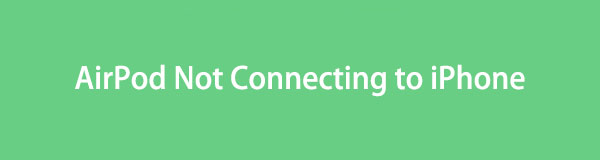
Veel AirPod-gebruikers hebben al geklaagd dat hun apparaten geen verbinding kunnen maken. Als u tot hen behoort, is dat prima, want de oplossingen wachten op u in de volgende delen van dit artikel. Wanneer u door de onderstaande informatie bladert, worden verschillende technieken ontdekt en hoeft u alleen een geschikt proces uit te voeren om uw AirPod-probleem op te lossen.

Gidslijst
- Deel 1. Waarom maken mijn AirPods geen verbinding met mijn iPhone
- Deel 2. Hoe AirPods te repareren die geen verbinding maken met de iPhone via een herstart
- Deel 3. Hoe AirPods te repareren die geen verbinding maken met de iPhone met behulp van FoneLab iOS Systeemherstel
- Deel 4. Hoe AirPods te repareren die geen verbinding maken met de iPhone via software-update
- Deel 5. Veelgestelde vragen over AirPods die geen verbinding maken met de iPhone
Met FoneLab kunt u iPhone / iPad / iPod herstellen van de DFU-modus, herstelmodus, Apple-logo, hoofdtelefoonmodus, enz. Naar de normale status zonder gegevensverlies.
- Problemen met uitgeschakeld iOS-systeem oplossen.
- Extraheer gegevens van uitgeschakelde iOS-apparaten zonder gegevensverlies.
- Het is veilig en gemakkelijk te gebruiken.
Deel 1. Waarom maken mijn AirPods geen verbinding met mijn iPhone
We kunnen naar verschillende factoren kijken die ervoor kunnen zorgen dat uw AirPods geen verbinding maken met de iPhone. Ten eerste is er de Bluetooth-functie. Mogelijk is deze niet ingeschakeld, waardoor uw apparaat uw AirPods niet kan detecteren of automatisch verbinding kan maken. Het is tenslotte het belangrijkste verbindingsmiddel tussen de apparaten. Het is dus noodzakelijk om dit eerst te controleren om er zeker van te zijn dat de functie is ingeschakeld.
Over ingeschakeld gesproken: controleer de AirPods om te zien of deze nog steeds actief zijn. De batterij is mogelijk leeggelopen, waardoor deze is uitgeschakeld. Dus nu kan je iPhone het niet goed detecteren. Als dit het geval is, probeer dan uw AirPods op te laden voordat u doorgaat met de onderstaande reparatiemethoden.
Deel 2. Hoe AirPods te repareren die geen verbinding maken met de iPhone via een herstart
Terwijl we doorgaan met de juiste reparatiemethoden, moet u er rekening mee houden dat het opnieuw opstarten van de iPhone een van de eerste technieken is die u moet uitvoeren bij apparaatproblemen. Wanneer u last heeft van vertragingen, glitches, bugs, vastlopen, enz. op uw iPhone, moet het herstarten ervan de eerste actie zijn die u altijd doet om het probleem te verhelpen. Het goede nieuws is dat dit ook kan worden gedaan met betrekking tot AirPod-problemen. Ofwel herstart je de AirPod, iPhone of beide, maar hoe dan ook, de instructies voor iedereen zijn beschikbaar in de stappen.
Volg het onderstaande comfortabele proces om een iPhone te repareren die AirPods niet detecteert via een herstart:
Start de iPhone opnieuw: Voor apparaten zonder Home-knop drukt u enkele seconden op de aan/uit-toets en een van de volumetoetsen totdat de schuifregelaar Uitschakelen wordt weergegeven. Houd ondertussen alleen de aan/uit-toets lang ingedrukt als uw iPhone een thuisknop heeft. Sleep daarna de schuifregelaar op het scherm naar rechts om uw apparaat uit te schakelen. Een paar seconden later drukt u lang op de aan/uit-knop om opnieuw op te starten.

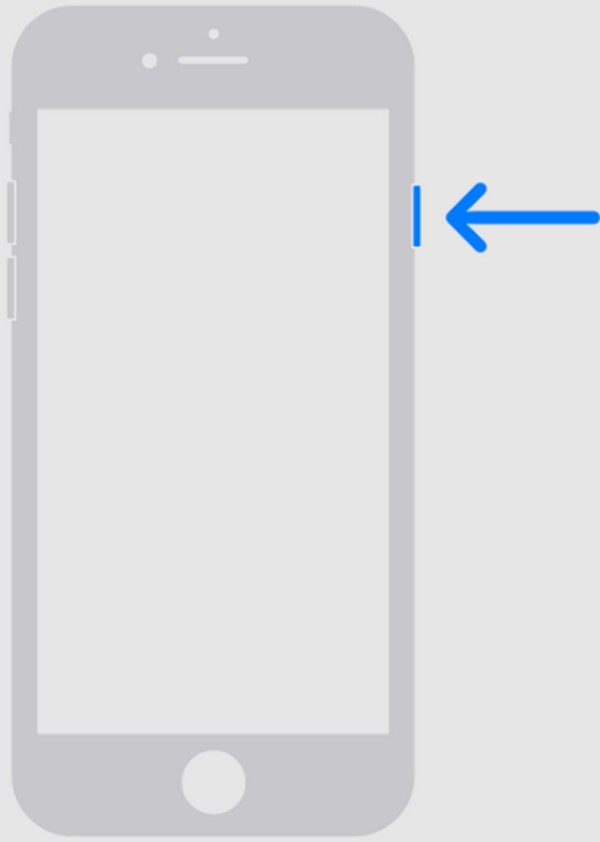
Start AirPods opnieuw op: Plaats uw AirPods terug in hun hoesje en sluit deze vervolgens. Maar voordat u het weer opent, moet u minimaal 30 seconden wachten om er zeker van te zijn dat het correct wordt uitgeschakeld. Eenmaal geopend, drukt u ongeveer 15 seconden lang op de setup-knop aan de achterkant totdat het lampje wit knippert.
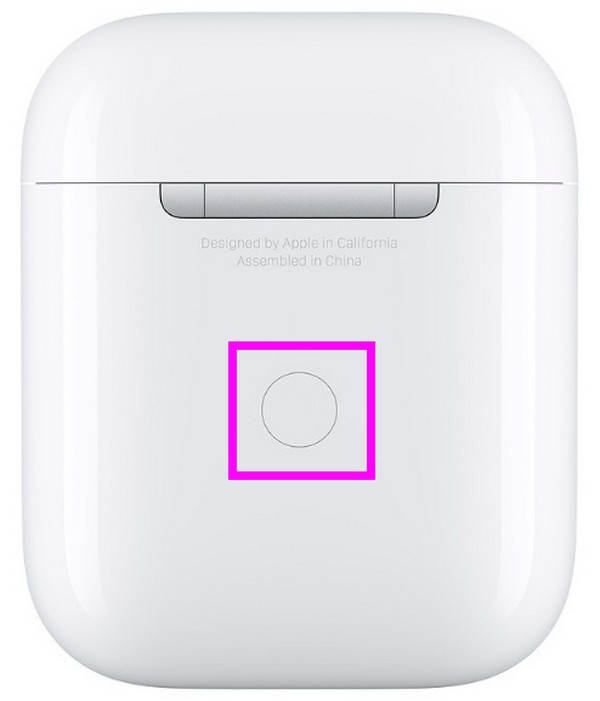
Deel 3. Hoe AirPods te repareren die geen verbinding maken met de iPhone met behulp van FoneLab iOS Systeemherstel
Het professionele hulpmiddel op de computer, FoneLab iOS Systeemherstel, is de juiste oplossing als de oorzaak van het verbindingsprobleem systeemproblemen betreft. Met deze tool kunt u het juiste firmwarepakket verkrijgen, dat zal worden gebruikt om het probleem met uw iPhone of AirPods te repareren. Maar voordat u aarzelt om het te installeren, weet dat zelfs als de professionele mogelijkheden complex lijken, de interface nog steeds comfortabel is om te navigeren, dankzij de overzichtelijke interface.
Anders dan dat, functioneert FoneLab iOS Systeemherstel ook voor andere apparaatproblemen, zoals een lege batterij, een iPhone in een lusherstart, kan niet updaten, wacht op activering, loopt vast bij het verifiëren van updates, enz. Het is dus niet alleen op dit moment voordelig, maar ook in de toekomst wanneer u met meer systeemproblemen op uw iPhone te maken krijgt. Bovendien kan deze systeemhersteltool ook worden gebruikt op iPadOS en andere iOS-apparaatmodellen.
Met FoneLab kunt u iPhone / iPad / iPod herstellen van de DFU-modus, herstelmodus, Apple-logo, hoofdtelefoonmodus, enz. Naar de normale status zonder gegevensverlies.
- Problemen met uitgeschakeld iOS-systeem oplossen.
- Extraheer gegevens van uitgeschakelde iOS-apparaten zonder gegevensverlies.
- Het is veilig en gemakkelijk te gebruiken.
Gebruik de juiste richtlijnen hieronder als patroon voor het repareren van uw AirPods die geen verbinding maken met de iPhone FoneLab iOS Systeemherstel:
Stap 1Het FoneLab iOS System Recovery-installatieprogramma kan worden gedownload via de officiële webpagina van de tool. Klik Gratis download in het linkergedeelte en het programmabestand wordt opgeslagen in de map Downloads. Open het dus en installeer het programma, wat binnen ongeveer een minuut zal gebeuren. Eenmaal klaar, start u het op uw bureaublad.
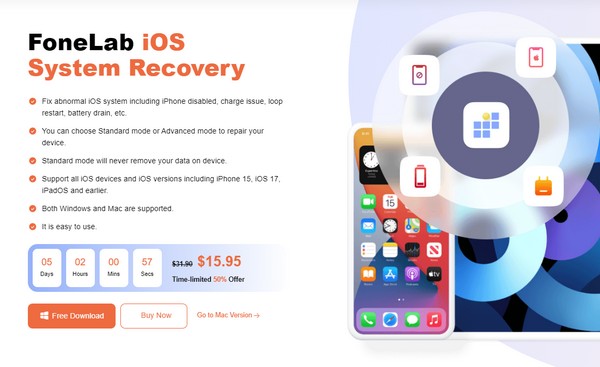
Stap 2Pick iOS systeemherstel zodra de toolinterface op het scherm wordt onthuld. Dan klikken Start op de volgende interface om de reparatietypen te presenteren. De standaard- en geavanceerde modi zijn beschikbaar, dus kies op basis van hun beschrijvingen en zorg ervoor dat u het type van uw voorkeur kiest. Selecteer daarna Bevestigen.
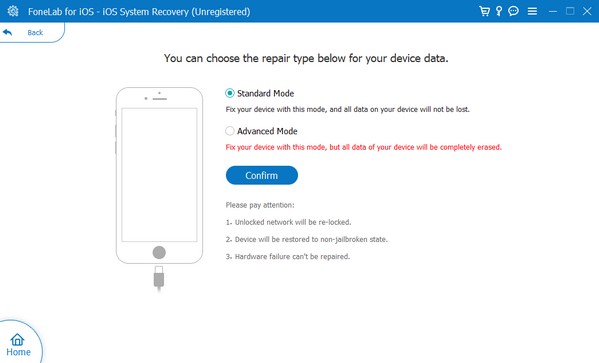
Stap 3Koppel uw iPhone en computer via een bliksemkabel zodat het programma uw apparaat kan detecteren. Ga vervolgens naar de herstelmodus met behulp van de richtlijnen op het scherm op het volgende scherm. Het zal ertoe leiden dat u een firmwarepakket opslaat, waarmee u uw iPhone of AirPod kunt repareren die geen verbinding kan maken.
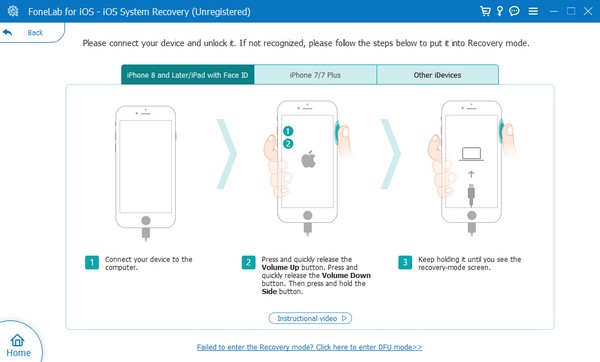
Deel 4. Hoe AirPods te repareren die geen verbinding maken met de iPhone via software-update
Ondertussen is het updaten van uw iPhone-besturingssysteem een andere actie om een probleem op te lossen. Als u het niet weet: een verouderd systeem veroorzaakt ook problemen op iPhones of andere mobiele telefoons. Dat komt omdat apparaten, apps en functies die u installeert of waarmee u verbinding maakt, voortdurend worden geüpgraded. Uw iPhone zal dus waarschijnlijk problemen ondervinden bij het gebruik ervan als u de software niet bijwerkt, wat problemen veroorzaakt zoals het niet verbinden van AirPods.
Volg de juiste instructies hieronder om te repareren dat uw AirPods niet met de iPhone koppelen via iOS-update:
Stap 1Op de Instellingen app, navigeer naar de Algemeen sectie tot en met software bijwerken optie werkelijkheid wordt. Tik er vervolgens op om te zien of er updates beschikbaar zijn.
Stap 2Als dat zo is, sla dan Download en installeer om uw iPhone bij te werken naar de nieuwste iOS-versie. Probeer na de update de AirPods opnieuw op uw apparaat aan te sluiten en kijk of het werkt.
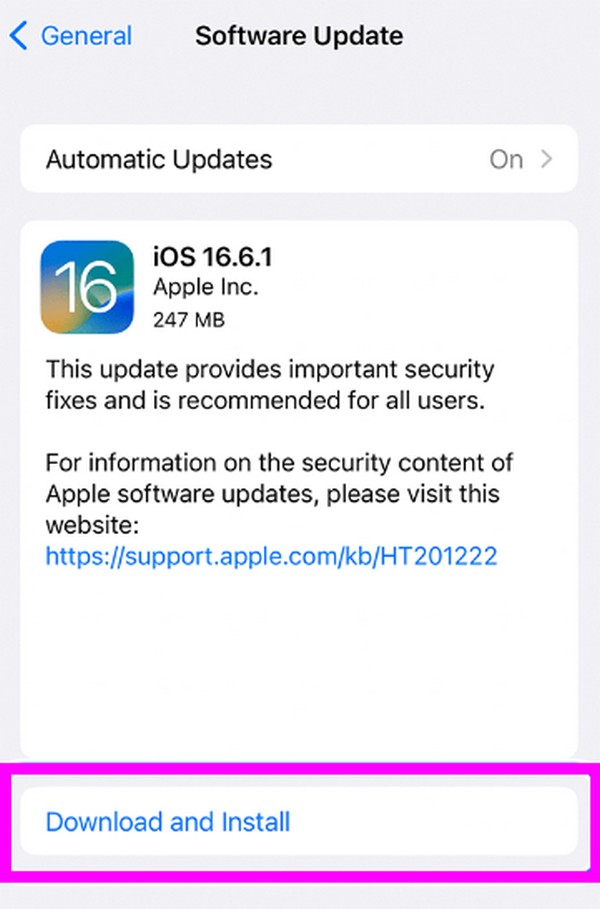
Met FoneLab kunt u iPhone / iPad / iPod herstellen van de DFU-modus, herstelmodus, Apple-logo, hoofdtelefoonmodus, enz. Naar de normale status zonder gegevensverlies.
- Problemen met uitgeschakeld iOS-systeem oplossen.
- Extraheer gegevens van uitgeschakelde iOS-apparaten zonder gegevensverlies.
- Het is veilig en gemakkelijk te gebruiken.
Deel 5. Veelgestelde vragen over AirPods die geen verbinding maken met de iPhone
Hoe moet ik mijn AirPods in de koppelingsmodus zetten?
Open het deksel van uw AirPods-hoes en tik lang op de instelknop. Zodra het statuslampje wit is, controleert u de Lijst met apparaten in de buurt op uw iPhone om te zien of het apparaat de AirPods met succes detecteert.
Waarom maken mijn AirPods niet automatisch verbinding met de iPhone?
Als uw AirPods al eerder verbinding met uw iPhone hebben gemaakt, zullen ze de volgende keer dat u ze gebruikt automatisch opnieuw verbinding maken. Maar als dat niet het geval is, is een van de belangrijkste redenen dat het apparaat is gekoppeld aan een ander apparaat, zoals een iPhone in uw huishouden of als u een iPad heeft.
Er zijn verschillende van dit soort problemen die u kunt tegenkomen op uw iPhone of andere apparaten, maar u hoeft zich geen zorgen te maken. Blader eenvoudig door de FoneLab iOS Systeemherstel site voor oplossingen en richtlijnen.
Met FoneLab kunt u iPhone / iPad / iPod herstellen van de DFU-modus, herstelmodus, Apple-logo, hoofdtelefoonmodus, enz. Naar de normale status zonder gegevensverlies.
- Problemen met uitgeschakeld iOS-systeem oplossen.
- Extraheer gegevens van uitgeschakelde iOS-apparaten zonder gegevensverlies.
- Het is veilig en gemakkelijk te gebruiken.
